小小繪圖王是一款cad繪圖軟件,能夠滿足簡單的辦公繪圖需要求,操作簡單方便,非常適合新手使用,有需要的朋友可以免費下載。
小小繪圖王安裝卸載方法
1.安裝
本軟件可以安裝在 Windows 系列操作系統之上,軟件的安裝包內只有一個文件“ setup.exe”,用鼠標雙擊它,就可以進行安裝。安裝過程中只有選擇安裝位置等幾個簡單選項,一般采用默認值即可,用戶只需要針對每個提示點“下一步”按鈕,即可完成安裝。
2.卸載
卸載本軟件的方法為:
單擊〖開始〗→〖程序〗→〖 小小繪圖王 V1.0〗→〖卸載小小繪圖王 V1.0〗,按提示操作即可。
小小繪圖王功能介紹
1、菜單
主窗口帶有菜單,菜單分布于窗口的左右二側,左側的菜單都帶有下級菜單;右側的菜單都不帶下級菜單,單擊后直接執行某種操作,相當于一個按鈕。
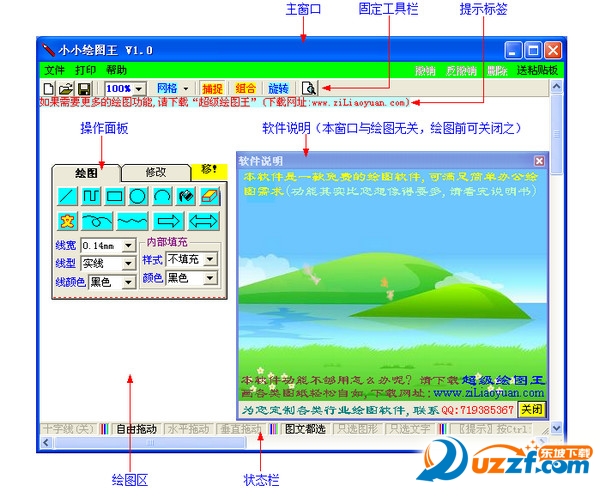
2、繪圖區
繪圖區是一塊供用戶在上面繪制圖形的“畫布”,是軟件的主要工作區域。繪圖區固定位于主窗口客戶區的左上角,但其大小可調。
3、固定工具欄
軟件內有二類工具欄,固定工具欄和飄浮式工具欄。固定工具欄的位置是固定的(總是位于菜單欄下面),它不可移動也不可關閉。固定工具欄上有10個工具部件,如圖1-2所示。這些部件的作用將在后面逐步介紹。

與固定工具欄相對應,軟件還有飄浮式工具欄。飄浮式工具欄可以移動也可以關閉,其用法將在后面章節中介紹。
4、提示標簽
提示標簽是主窗口內的一個長條形區域,它的作用是顯示一些提示信息(例如:針對某些步驟較多的操作,提示下一步該怎么做)。如果在提示標簽上按下鼠標左鍵并拖動鼠標,就可以移動提示標簽的位置。
5、狀態欄
主窗口的底部是狀態欄,狀態欄由許多個“格”構成(每個“格”是一個小長方形區域),具體作用見后面各章中的介紹。
小小繪圖王使用方法
1、選擇所繪圖形:在操作面板的“繪圖”頁內用鼠標單擊一個圖形按鈕,使其處于選中狀態(背景顏色由淡綠色變為淡紅色)。
2、設置繪圖參數:在操作面板“繪圖”選項頁的參數區內設置繪圖參數。
3、繪圖:在繪圖區內用鼠標在圖形的關鍵點處單擊以繪制出圖形,不同的圖形其關鍵點個數不同,需要單擊的次數也不同。比如,畫直線需要在起點和終點處分別單擊,畫矩形需要在一對對角頂點處分別單擊。
若需要連續繪制多個圖形,重復以上3步即可。其中若幾個連續繪制的圖形是相同的,則只需要連續重復第③步即可。
4、退出繪圖狀態:所有圖形繪制完后,再單擊一次最后處于選中狀態的按鈕,取消其選中狀態(其背景色恢復為淡綠色),從而退出繪圖狀態。
- PC官方版
- 安卓官方手機版
- IOS官方手機版










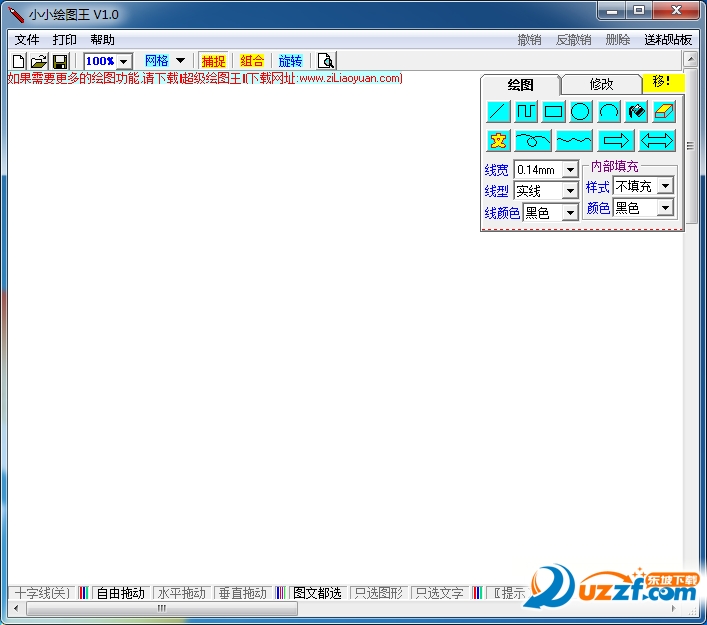
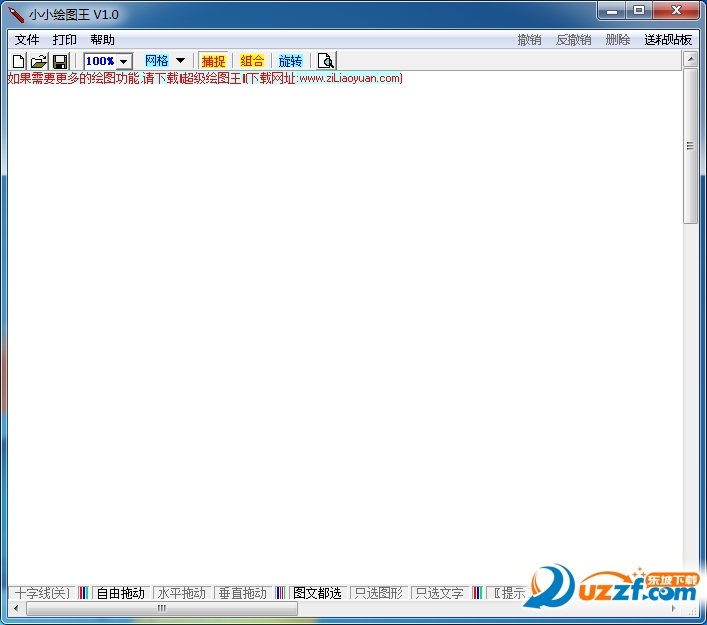

 下載
下載  下載
下載  下載
下載  下載
下載  下載
下載  下載
下載  solidworks2023中文破解版SP0.1 免費版
solidworks2023中文破解版SP0.1 免費版
 CoralCAD 2023 中文破解版22.3.1.4090 免費版
CoralCAD 2023 中文破解版22.3.1.4090 免費版
 CAMWorks ShopFloor 2023中文版免費版
CAMWorks ShopFloor 2023中文版免費版
 ai2023中文版(Adobe Illustrator 2023)27.0 免費版
ai2023中文版(Adobe Illustrator 2023)27.0 免費版
 Autodesk AutoCAD 2023珊瑚海精簡版T.114.0.0 免費版
Autodesk AutoCAD 2023珊瑚海精簡版T.114.0.0 免費版
 MediBang Paint Pro(漫畫繪圖軟件)28.1 官網電腦版
MediBang Paint Pro(漫畫繪圖軟件)28.1 官網電腦版
 中望cad2023破解版(ZWCAD 2023 專業版)23.00 中文版
中望cad2023破解版(ZWCAD 2023 專業版)23.00 中文版
 Adobe Substance 3D Stager 2022 免費版1.2.1.8098 中文破解版
Adobe Substance 3D Stager 2022 免費版1.2.1.8098 中文破解版
 Adobe Substance 3D Sampler 2022 中文免費版3.3.1.1866 破解版
Adobe Substance 3D Sampler 2022 中文免費版3.3.1.1866 破解版
 Adobe Substance 3D Painter 2022最新版8.1.0.1699 中文破解版
Adobe Substance 3D Painter 2022最新版8.1.0.1699 中文破解版
 Adobe Substance 3D Designer 2022中文版12.1 破解版
Adobe Substance 3D Designer 2022中文版12.1 破解版
 Adobe Fresco 2022免費版破解版
Adobe Fresco 2022免費版破解版
 photoshop2022中文直裝版23.3.2.458 免費版
photoshop2022中文直裝版23.3.2.458 免費版
 Navisworks Manage官方版20.0.1382.63 免費版
Navisworks Manage官方版20.0.1382.63 免費版
 inkscape1.2最新版x64中文免費版
inkscape1.2最新版x64中文免費版
 Autodesk InfraWorks 2023官方版23.0.0.21 中文免費版
Autodesk InfraWorks 2023官方版23.0.0.21 中文免費版
 Autodesk Civil 3D 2023 破解版13.58.131.0 中文免費版
Autodesk Civil 3D 2023 破解版13.58.131.0 中文免費版
 GraphPad Prism 9 最新版9.3.1 免費版附注冊機
GraphPad Prism 9 最新版9.3.1 免費版附注冊機
 GraphPad Prism 5破解版5.01 免費版
GraphPad Prism 5破解版5.01 免費版
 GraphPad Prism 6免費版6 6.01 破解版
GraphPad Prism 6免費版6 6.01 破解版
 GraphPad Prism 7 免費版7.0.4 破解版
GraphPad Prism 7 免費版7.0.4 破解版
 光影魔術手電腦最新版4.6.1 官方正式版
光影魔術手電腦最新版4.6.1 官方正式版
 浩辰CAD看圖王6.3.0.0官方版
浩辰CAD看圖王6.3.0.0官方版
 CAD迷你畫圖(CAD繪圖工具)2022R5 官方最新版
CAD迷你畫圖(CAD繪圖工具)2022R5 官方最新版
 AutoCAD 2020綠色精簡版中文免費版
AutoCAD 2020綠色精簡版中文免費版
 veusz繪圖軟件3.3.1 官方版
veusz繪圖軟件3.3.1 官方版
 CAD迷你看圖2020R11中文版2020R11最新版
CAD迷你看圖2020R11中文版2020R11最新版
 ERP平面圖設計系統1.3 免費版
ERP平面圖設計系統1.3 免費版
 草圖大師sketchup pro18.0.16975 官方版
草圖大師sketchup pro18.0.16975 官方版
 渲夢工廠3.1.0.1官方免費版
渲夢工廠3.1.0.1官方免費版
 3dmax阿酷插件3.2最終版【支持2009~2020】
3dmax阿酷插件3.2最終版【支持2009~2020】
 corel painter 2020免費版19.0.0.427 破解版
corel painter 2020免費版19.0.0.427 破解版


 Sketch Measure【附安裝教程】3.5 破解版
Sketch Measure【附安裝教程】3.5 破解版 Autodesk AutoCAD 2018 破解版中文免費版附
Autodesk AutoCAD 2018 破解版中文免費版附 Autodesk AutoCAD 2018 mac官方版正式版【附
Autodesk AutoCAD 2018 mac官方版正式版【附 Autodesk AutoCAD 2022官方版51.0.0 中文免
Autodesk AutoCAD 2022官方版51.0.0 中文免 Autodesk Revit MEP 2012中文破解版附注冊機
Autodesk Revit MEP 2012中文破解版附注冊機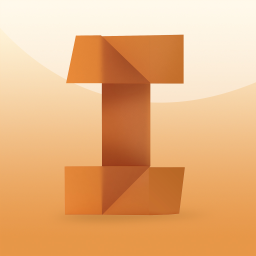 Autodesk Inventor 2015官方版64位簡體中文
Autodesk Inventor 2015官方版64位簡體中文 solidworks 2016中文破解版64位完整版
solidworks 2016中文破解版64位完整版 AutoCAD MEP 2015 簡體中文版免費版+注冊機
AutoCAD MEP 2015 簡體中文版免費版+注冊機 CAXA CAD 電子圖板 2020破解版簡體中文版+破
CAXA CAD 電子圖板 2020破解版簡體中文版+破 AutoCADplant 3d破解版2012 電腦官方版
AutoCADplant 3d破解版2012 電腦官方版